win7网络发现启用不了 win7系统无法开启网络发现怎么办
发布时间:2023-11-27 10:44:42 浏览数:
win7网络发现启用不了,在日常使用电脑的过程中,我们经常会遇到各种问题和困扰,而其中一项较为常见的问题是无法启用Win7系统的网络发现功能。网络发现功能在计算机的联网过程中扮演着重要的角色,它能够自动检测、连接附近的网络和设备,让我们更方便地进行网络分享和文件传输。当我们尝试启用网络发现功能时,却发现它无法正常工作。面对这样的问题,我们应该如何解决呢?在本文中我们将探讨Win7系统无法开启网络发现的原因,并给出相应的解决方法。
步骤如下:
1.第一步在我们的电脑上按win+R键打开运行,输入services.msc,打开服务,如下图所示:
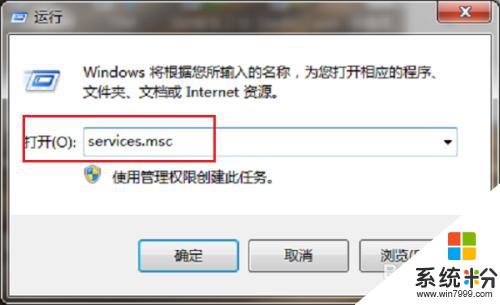
2.第二步进去系统服务列表之后,找到Function Discovery Resource Publication服务,双击进去,如下图所示:
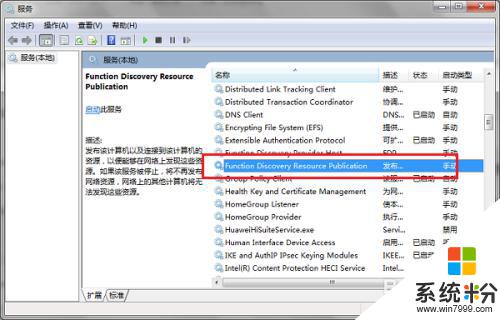
3.第三步进去Function Discovery Resource Publication服务属性界面之后,将服务进行启动。如下图所示:
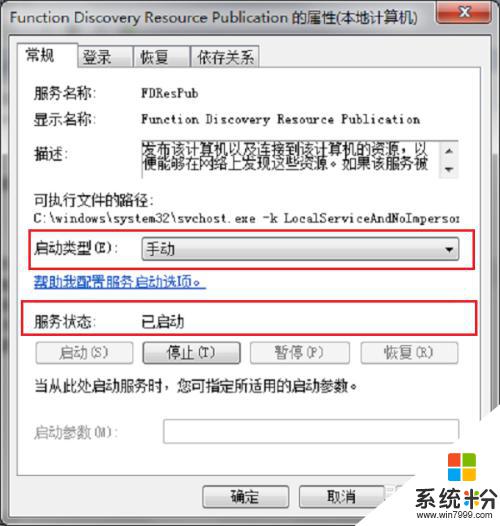
4.第四步进去SSDP Discovery服务属性界面,将服务进行启动。点击确定,如下图所示:
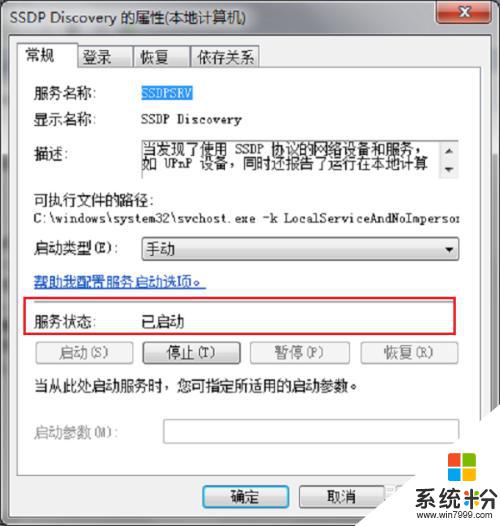
5.第五步进去UPnP Device Host服务属性界面之后,将服务进行启动。点击确定,就完成了,如下图所示:
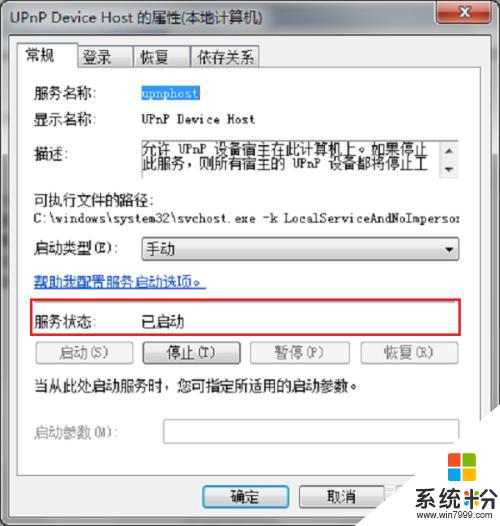
6.第六步打开电脑上的控制面板,点击网络和Internet->网络和共享中心->更改高级共享设置,将网络发现进行启用就完成了,如下图所示:
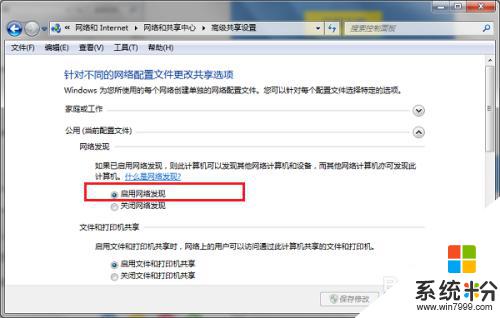
以上就是win7网络发现启用不了的全部内容,还有不清楚的用户可以参考以上步骤进行操作,希望能对大家有所帮助。